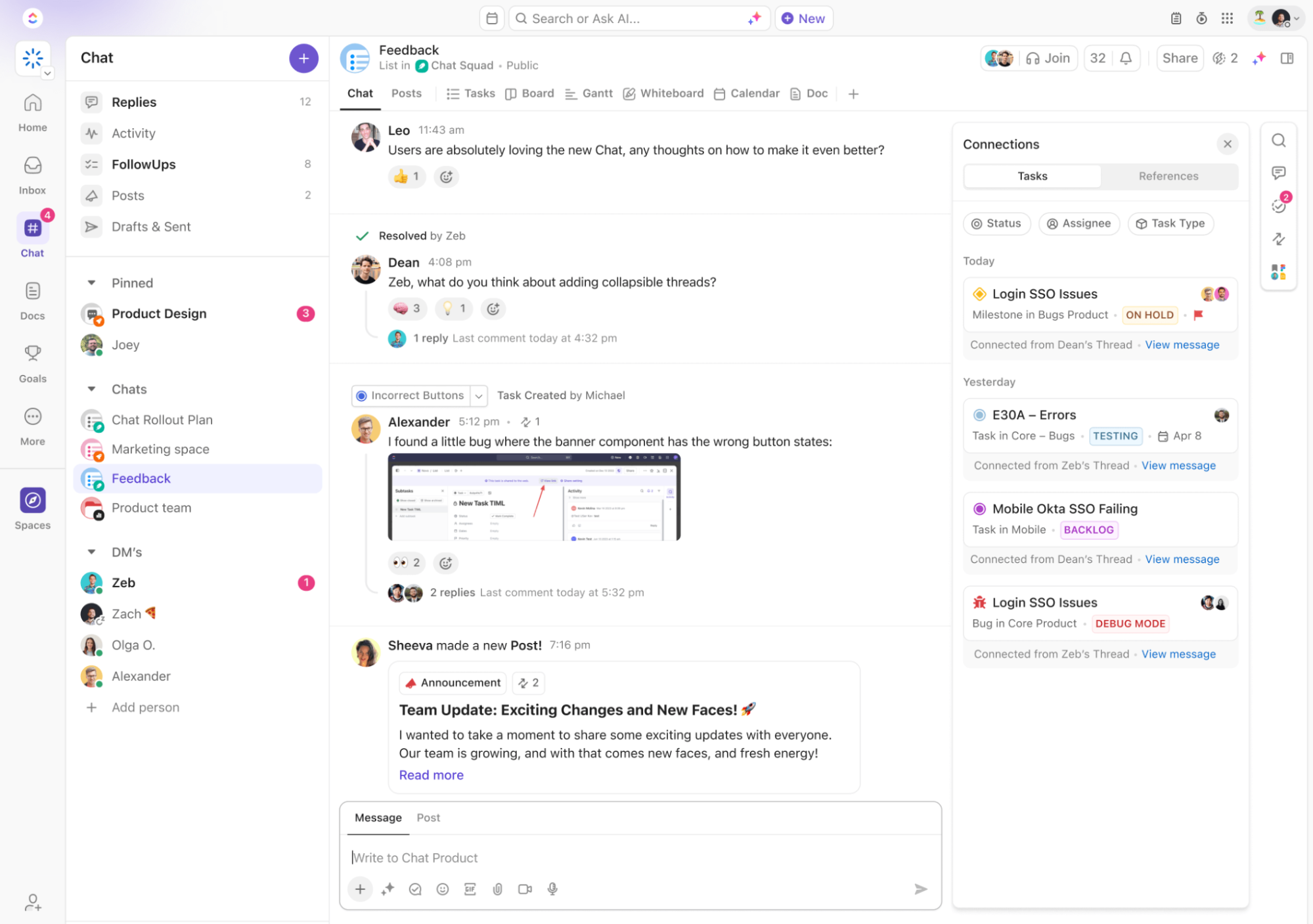Quando se trata de comunicação no local de trabalho, o Slack é um dos favoritos dos fãs com seu recurso de chamada virtual leve, o 'Slack Huddles'
As reuniões do Slack são como sentar-se à mesa de um colega de trabalho - exceto que vocês dois provavelmente estão de pijama e estão a alguns fusos horários de distância.
Com os recursos de compartilhamento de tela do Slack, você pode se conectar rapidamente e fazer um brainstorming com mais facilidade, sem deixar ninguém adivinhando o que "aquela coisa" no slide três deveria significar.
Você pode até mesmo enviar mensagens diretas para outras pessoas na reunião para fazer anotações ou compartilhar ideias, ou iniciar tópicos de mensagens para manter a conversa em andamento.
Neste artigo, explicaremos como fazer um huddle no Slack em cinco etapas simples.
(E se você estiver se perguntando se existe uma alternativa ainda mais fácil, spoiler: existe!)
Como iniciar um Huddle no Slack
Os Huddles no Slack permitem que até 50 pessoas participem de uma chamada simultaneamente, embora esse recurso seja reservado para quem tem planos pagos. Se estiver usando o plano gratuito, você estará limitado a apenas dois participantes.
Você pode participar de um huddle do Slack por meio do aplicativo móvel ou para desktop do Slack ou por meio do Google Chrome e do Firefox no Mac, Windows e Linux.
Leia também 25 Hacks do Slack para melhorar a comunicação no local de trabalho em reuniões improdutivas todos os meses!
Formal? Nem tanto
Embora os huddles do Slack sejam perfeitos para bate-papos rápidos e discussões informais, eles ficam aquém quando se trata de reuniões formais.
Não há agendas, controles de participantes ou protocolos de reunião, o que dificulta a gerenciar um projeto .
Se você estiver planejando uma reunião séria, os encontros do Slack podem deixá-lo mais confuso do que estruturado.
"Quem está assistindo?"
Vamos falar sobre segurança por um segundo.
O Slack tem estado no centro das atenções por causa de violações de dados, que são destacadas em relatórios e tweets de usuários .
Embora eles tenham intensificado seu trabalho com ferramentas como o Enterprise Key Management, os riscos permanecem.
Os huddles do Slack nem sempre oferecem criptografia de ponta a ponta, e a política padrão de armazenamento de dados por tempo indeterminado pode deixar as informações confidenciais penduradas por mais tempo do que você gostaria.
Portanto, talvez seja melhor manter as informações ultrassecretas fora de seus huddles.
Privacidade? Que privacidade?
Aqui está a parte estranha: quando você inicia uma reunião no Slack, todos no seu espaço de trabalho do Slack veem aquele pequeno emoji de fone de ouvido ao lado do seu nome. É como um sinal de neon dizendo: "Ei, estou em uma reunião!"
Às vezes, você só quer se reunir sem que todo o escritório saiba.
Quedas irritantes de chamadas
Se você já tentou usar huddles, sabe que não é a experiência mais tranquila
Os usuários reclamaram que frequentemente o som é cortado durante as chamadas ou que as chamadas inteiras caem várias vezes.
Parece mais fácil usar outra ferramenta de videoconferência.
Leia também: 10 melhores concorrentes do Slack
Aprimorando a comunicação da equipe com o ClickUp e o Slack
Embora o Slack tenha suas limitações óbvias, integrando-o com o ClickUp pode melhorar significativamente sua experiência de colaboração. ClickUp é uma plataforma de produtividade completa criada para ajudar as equipes a gerenciar projetos, tarefas e fluxos de trabalho com eficiência.
Com o ClickUp, você pode combinar gerenciamento de tarefas, colaboração de documentos e comunicação em tempo real em uma única ferramenta personalizável que ajuda você a atingir suas metas de produtividade
Nunca perca o controle das tarefas
Você já iniciou uma mensagem no Slack, se distraiu, planejou voltar a ela mais tarde e acabou se esquecendo dela?
Com o ClickUp e o Slack trabalhando juntos, você pode facilmente transformar uma mensagem do Slack em uma tarefa com apenas alguns cliques.
Por exemplo, um executivo de contas pode receber uma mensagem de um cliente sobre a atualização de uma proposta. Em vez de marcar a mensagem como favorita, ele pode convertê-la instantaneamente em uma tarefa, com nome, responsável e data de vencimento.

Crie novas tarefas diretamente de seu feed do Slack digitando '/clickup new' em qualquer canal
Além disso, você pode criar tarefas totalmente novas do zero diretamente no Slack, bastando digitar "/ClickUp New"
Economize tempo com atualizações instantâneas
Tempo é dinheiro, e a integração ClickUp-Slack ajuda você a economizar ambos, enviando notificações automáticas sobre alterações de tarefas.

Fique atualizado sobre as tarefas do ClickUp em tempo real, recebendo notificações diretamente em seus canais preferidos do Slack
Digamos que um membro da equipe de TI atribua uma nova tarefa de correção de bugs no ClickUp. Quando o prazo ou os detalhes mudam, uma atualização automática é enviada ao Slack para que toda a equipe saiba o que está acontecendo sem que ninguém precise voltar ao ClickUp.
Isso significa menos tempo rastreando tarefas e mais tempo fazendo progresso.
Da mesma forma, se um gerente de projeto atualizar a data de vencimento de uma tarefa, a notificação aparecerá no Slack, garantindo que a equipe esteja sempre na mesma página, independentemente da ferramenta que estiver usando.
Experimente a colaboração em tempo real
Quando as equipes precisam colaborar em tempo real a integração do ClickUp com o Slack permite que você adicione comentários a tarefas diretamente do Slack

Crie facilmente tarefas ou comentários do ClickUp a partir de mensagens do Slack
Por exemplo, se uma equipe de design estiver trabalhando em um novo logotipo e um cliente enviar um feedback em uma reunião do Slack, o designer poderá passar o mouse sobre a mensagem e adicioná-la como um comentário à tarefa existente no ClickUp. Não é necessário copiar e colar ou trocar de aplicativo.
Integração do ClickUp com o Slack
A sincronização do ClickUp com o Slack é fácil e leva alguns minutos.

Conecte o Slack ao seu ClickUp em três etapas fáceis
- No ClickUp, vá para "Integrações
- Selecione Slack e clique em "Add to Slack" (Adicionar ao Slack)
- Escolha o canal do Slack desejado e clique em "Allow" (Permitir)
Você conectou com sucesso seu espaço de trabalho do ClickUp ao Slack. Sim, é muito fácil.
Leia também 10 melhores ferramentas e softwares de comunicação no local de trabalho O ClickUp garante que as equipes remotas em todo o mundo permaneçam conectadas, produtivas e (ousamos dizer) um pouco mais felizes.
ClickUp Chat View: Onde as conversas encontram a colaboração
Com Exibição de bate-papo do ClickUp as equipes podem discutir tarefas, compartilhar feedback e até mesmo usar um ou dois emojis - tudo dentro da janela do projeto.
Seja @mencionando um colega de equipe para atribuir tarefas, deixando um feedback por meio de comentários ou apenas reagindo com um emoji de polegar para cima para manter a camaradagem viva, o ClickUp Chat View tem tudo o que você precisa.

As equipes podem colaborar sem problemas, comunicando-se, compartilhando documentos e trocando mensagens urgentes instantaneamente
Imagine o seguinte: A equipe de marketing está fazendo um brainstorming de ideias de campanha. Em vez de ficar alternando entre Slack, e-mails e ClickUp, eles simplesmente abrem o Chat View e mantêm a conversa diretamente na tarefa.
Não há mais discussões dispersas, apenas um fluxo de comunicação coeso.
Relacionado: 15 modelos gratuitos de plano de comunicação de projeto: Excel, Word e ClickUp
Compartilhe gravações de tela com o ClickUp Clips
Já desejou poder enviar uma rápida gravação de tela e colaborar de forma assíncrona? Bem, você pode - graças ao Clipes do ClickUp . Esse recurso permite enviar gravações de tela com notas de áudio e texto.
Isso torna o ClickUp Clips a ferramenta perfeita para fornecer instruções ou feedback detalhados.

Grave e compartilhe seus clipes diretamente do ClickUp usando o ClickUp Clips, acessível a qualquer pessoa com um link público
Digamos que você esteja em uma reunião discutindo uma atualização de design. Em vez de digitar longas explicações, basta gravar sua tela, adicionar uma narração e enviá-la diretamente para a equipe.
Ah, e já mencionamos que o gravador de tela não vem com marca d'água? O ClickUp Clips ainda oferece Transcrição de IA, fornecendo transcrições segundo a segundo para facilitar a tomada de notas e a acessibilidade.
**Além disso, ao contrário dos huddles, tanto a visualização do Chat quanto a do Clips funcionam bem independentemente de sua comunicação ser em tempo real ou assíncrona
Leia também: 10 melhores softwares de compartilhamento de tela para reuniões remotas
Atribua comentários para manter as coisas em andamento de forma assíncrona
Precisa atribuir tarefas rapidamente? Com Comentários de atribuição do ClickUp do ClickUp, você pode marcar os membros da equipe com @menções e criar itens de ação diretamente de suas conversas.
Seja no Chat View ou deixando comentários em um documento, basta marcar seu colega de equipe e o trabalho estará em andamento.

Atribua tarefas aos membros da sua equipe diretamente no ClickUp ou mencione-os nos comentários
Imagine que sua equipe de vendas está finalizando uma proposta e precisa de uma contribuição de última hora do departamento jurídico. Você pode facilmente @mencionar a equipe jurídica nos comentários do documento.
Leia também: As 10 principais ferramentas de comunicação assíncrona
Modelo de plano de ação e estratégia de comunicação interna do ClickUp
Está tendo problemas com sua comunicação interna?
Ou talvez esteja apenas procurando uma maneira otimizada de se comunicar com sua equipe e atingir seus marcos.
Se quiser colocar sua equipe na mesma página sem cadeias intermináveis de e-mails e mensagens dispersas, recomendamos explorar Modelo de plano de ação e estratégia de comunicação interna do ClickUp .
Modelo de plano de ação e estratégia de comunicação interna do ClickUp
Este modelo está repleto de recursos para aprimorar sua estratégia de comunicação interna:
- Status de tarefas personalizadas : Acompanhe o progresso com status como "Open" (Aberto) e "Complete" (Concluído) para que você saiba exatamente em que pé está cada tarefa
- Campos personalizados : Categorize facilmente as tarefas e visualize diferentes etapas do plano usando campos personalizados para se manter organizado
- Visualizações personalizadas : Acesse duas visualizações úteis, a Visão Geral e o Guia de Introdução, para ajudá-lo a começar rapidamente
- Ferramentas de gerenciamento de projetos: Mantenha a comunicação sob controle com marcação, subtarefas, vários responsáveis e rótulos de prioridade
Chega de folga com o ClickUp
O Slack é uma ótima ferramenta, na qual muitos profissionais confiam e que usam para seus bate-papos diários e conversas rápidas.
Mas é aí que começam os problemas de colaboração.
Seus funcionários precisam de mais do que apenas conversas. Eles precisam de uma plataforma de produtividade dinâmica que ofereça suporte a a comunicação da equipe em tempo real e oferece uma visão de 360 graus das tarefas.
É por isso que o ClickUp funciona muito bem para equipes de todos os tamanhos!
Com o ClickUp, você pode gerenciar todos os seus e-mails, bate-papos e tarefas em um só lugar. E sua produtividade aumentará com mais de 1.000 modelos personalizáveis para todas as suas necessidades.
Comece com um conta ClickUp gratuita hoje!